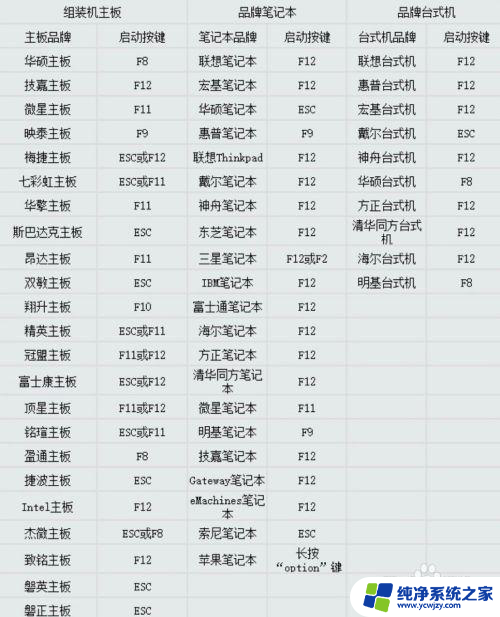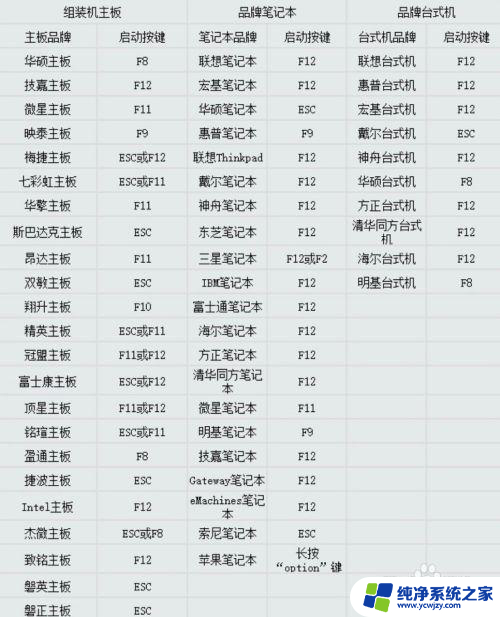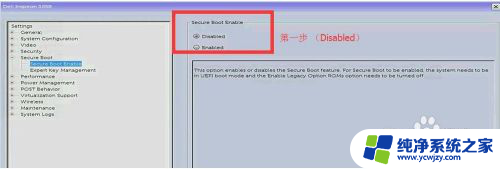戴尔bios设置硬盘第一启动盘
更新时间:2024-06-05 15:56:03作者:yang
在电脑启动过程中,BIOS设置中硬盘的启动顺序至关重要,戴尔电脑的BIOS设置中,可以轻松地将硬盘设置为第一启动项,这样可以确保系统可以快速启动并正常运行。通过简单的操作,用户可以在BIOS界面中找到硬盘启动项,并将其调整为第一选项。这样无论是安装系统还是进行系统恢复,都能更加便捷地完成。
方法如下:
1.
打开戴尔笔记本电脑,电脑伤插入ssd驱动盘。开电源键同时连续敲击快捷键“F2”,如下图所示。

2.
按F12快捷键后电脑系统进入“BIOS”界面模式,如下图界面所示。
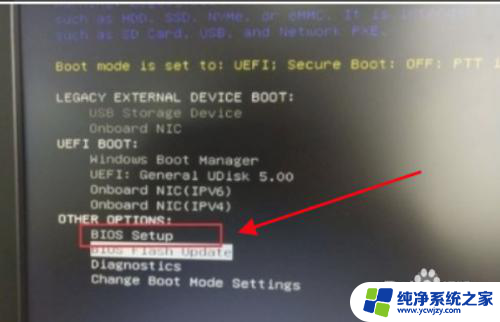
3.
用键盘上的方向键移动光标,移到“boot”选项。然后鼠标移动到第一启动设备(1st Boot Device)后面的选项,按回车键。

4.
选择带有SSD字样的一项,也就是选择ssd为启动盘。按回车键,按F10,选择“Yes”即可。

以上是戴尔BIOS设置硬盘第一启动盘的全部内容,如果遇到这种情况,您可以根据本文的操作步骤来解决问题,非常简单快速。